电脑文件夹不见了怎么办 怎样寻找丢失的电脑文件夹
更新时间:2023-05-24 14:43:34作者:jiang
电脑文件夹不见了怎么办,电脑文件夹是我们工作和学习中不可缺少的工具,但有时我们不小心删除或丢失了某个重要的文件夹,这让我们倍感焦虑和困扰,面对这种情况,我们该如何寻找丢失的电脑文件夹呢?本文将为大家介绍几种简单有效的方法,帮助大家快速找到丢失的电脑文件夹,并避免不必要的数据丢失和时间浪费。
解决方法:
1、在百度搜索强力数据恢复软件,然后下载软件,此软件可以将你丢失的数据找回。下载完成后,双击安装软件,将下载完成的软件进行安装。安装成功后打开选择”快速扫描“,可以快速的扫描最近丢失的文件。

2、选择”快速扫描“,会弹出扫描的盘符,这里要选择你丢失数据的盘符。
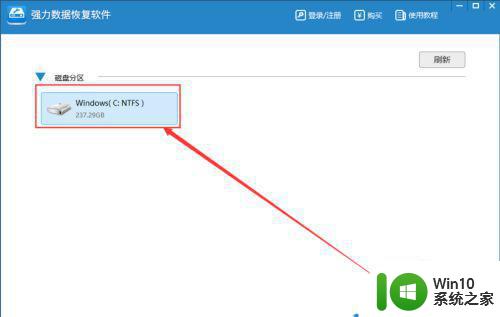
3、选择完成后,会出现读取条,这里是在检查最近丢失的数据,等待完成即可。
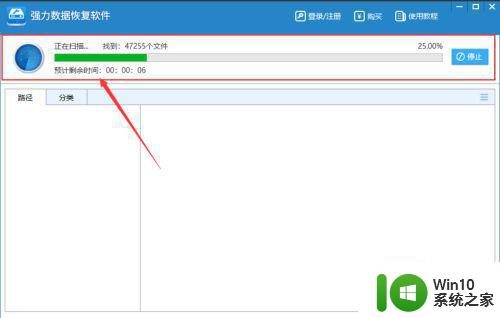
4、扫描完成后,在弹出丢失的文件,找到想要恢复的文件,勾选上点击恢复即可。
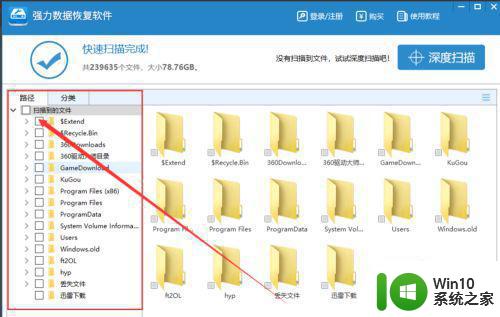
5、会弹出要恢复的路径,这里不要选择数据原本的盘符。要选择数据不在原来的盘符,不然数据会被覆盖掉,就完不成恢复了。
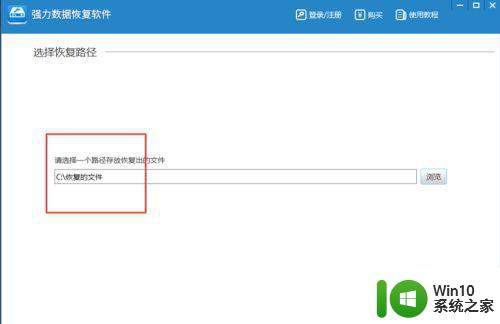
以上是关于电脑文件夹不见了怎么办的解决方法,希望这些内容能够帮助到出现这种情况的朋友们,如果您遇到了类似的问题,可以参考本文提供的方法进行处理。谢谢!
电脑文件夹不见了怎么办 怎样寻找丢失的电脑文件夹相关教程
- wps明明保存的文件丢失了怎么找寻 wps保存的文件突然消失了该怎么找寻
- 电脑丢失dll文件的找回方法 电脑丢失dll文件怎么修复
- 电脑之间共享文件夹怎么设置 电脑怎样设置共享文件夹
- 电脑怎么找到隐藏的文件夹 隐藏文件夹怎么找
- 电脑新建文件夹怎么弄 电脑怎样新建一个文件夹
- 怎样锁定电脑桌面上的文件夹 怎样设置文件夹密码保护
- wps丢失文件找不到了 wps文件丢失找不到怎么办
- 桌面上的文件夹不见了怎么恢复 桌面上的文件突然丢失怎么找回
- 怎样新建文件夹在电脑 电脑上如何创建文件夹
- 文件在电脑上打不开怎么办 电脑文件夹打不开怎么办
- 电脑文件保存到桌面不见了怎么办 电脑桌面上的文件突然消失了怎么找回
- U盘文件不见了怎么找回 U盘突然丢失文件怎么恢复
- U盘装机提示Error 15:File Not Found怎么解决 U盘装机Error 15怎么解决
- 无线网络手机能连上电脑连不上怎么办 无线网络手机连接电脑失败怎么解决
- 酷我音乐电脑版怎么取消边听歌变缓存 酷我音乐电脑版取消边听歌功能步骤
- 设置电脑ip提示出现了一个意外怎么解决 电脑IP设置出现意外怎么办
电脑教程推荐
- 1 w8系统运行程序提示msg:xxxx.exe–无法找到入口的解决方法 w8系统无法找到入口程序解决方法
- 2 雷电模拟器游戏中心打不开一直加载中怎么解决 雷电模拟器游戏中心无法打开怎么办
- 3 如何使用disk genius调整分区大小c盘 Disk Genius如何调整C盘分区大小
- 4 清除xp系统操作记录保护隐私安全的方法 如何清除Windows XP系统中的操作记录以保护隐私安全
- 5 u盘需要提供管理员权限才能复制到文件夹怎么办 u盘复制文件夹需要管理员权限
- 6 华硕P8H61-M PLUS主板bios设置u盘启动的步骤图解 华硕P8H61-M PLUS主板bios设置u盘启动方法步骤图解
- 7 无法打开这个应用请与你的系统管理员联系怎么办 应用打不开怎么处理
- 8 华擎主板设置bios的方法 华擎主板bios设置教程
- 9 笔记本无法正常启动您的电脑oxc0000001修复方法 笔记本电脑启动错误oxc0000001解决方法
- 10 U盘盘符不显示时打开U盘的技巧 U盘插入电脑后没反应怎么办
win10系统推荐
- 1 电脑公司ghost win10 64位专业免激活版v2023.12
- 2 番茄家园ghost win10 32位旗舰破解版v2023.12
- 3 索尼笔记本ghost win10 64位原版正式版v2023.12
- 4 系统之家ghost win10 64位u盘家庭版v2023.12
- 5 电脑公司ghost win10 64位官方破解版v2023.12
- 6 系统之家windows10 64位原版安装版v2023.12
- 7 深度技术ghost win10 64位极速稳定版v2023.12
- 8 雨林木风ghost win10 64位专业旗舰版v2023.12
- 9 电脑公司ghost win10 32位正式装机版v2023.12
- 10 系统之家ghost win10 64位专业版原版下载v2023.12